Mano daugumoje naujausias įrašas Čia, AppleToolBox, aprašiau pagrindus, kaip galite naudoti Mac terminalą. Šiame įraše trumpai paliečiau, kaip naršyti aplankus naudojant „Mac“ terminalą. Taip pat pažadėjau, kad išsamiau panagrinėsiu vėlesniame įraše, kad galėtumėte tapti „Mac“ naršymo iš komandinės eilutės ekspertu.
Tai yra tas įrašas.
Jei pirmą kartą naudojate komandinę eilutę, galbūt niekada nesupratote, kad terminalas atsižvelgia į tai, kuriame aplanke šiuo metu esate. Tačiau tai iš tikrųjų yra pagrindinė terminalo veikimo koncepcija. Vėlgi, daugiau apie tai galite perskaityti ankstesniame įraše.
Šiandien susitepsime rankas ir pradėsime eksperimentuoti su komandine eilute. Žemiau pateikiamos kelios komandos, susijusios su failų ir aplankų naršymu naudojant terminalą, taip pat komandos, kurios leis jums kurti ir ištrinti failus ir aplankus.
Kai išnagrinėsime visas šias komandas, jas praktiškai pritaikysime atlikdami pratimą pabaigoje.
Turėdami visa tai omenyje, pradėkime!
Turinys
-
Kaip naršyti aplankus naudojant „Mac“ terminalą: komandos, kurias turėsite žinoti
- Pwd naudojimas aplankams naršyti naudojant „Mac“ terminalą
- ls naudojimas aplankams naršyti naudojant „Mac“ terminalą
- CD naudojimas aplankams naršyti naudojant „Mac“ terminalą
- Naudojant.. norėdami naršyti aplankus naudodami „Mac“ terminalą
- Naudodami ~ naršydami aplankus naudodami „Mac“ terminalą
- Norėdami sukurti naujus aplankus, naudokite mkdir
- Norėdami sukurti naujų failų, naudokite palietimą
- Norėdami ištrinti failus ir aplankus, naudokite rm, rm -R ir rm -i
-
Naršykite aplankus naudodami „Mac“ terminalą: sujunkite viską
- 1 žingsnis. Sukurkite praktikos aplanką
- 2 žingsnis. Įdėkite failą į savo praktikos aplanką
- 3 veiksmas. Ištrinkite praktikos failus ir aplankus
-
Dabar galite naršyti aplankus naudodami „Mac“ terminalą, kad jums patiktų
- Susiję įrašai:
Kaip naršyti aplankus naudojant „Mac“ terminalą: komandos, kurias turėsite žinoti
Toliau pateiktas komandų sąrašas nėra baigtinis. Yra ir kitų komandų, kurias galite naudoti naršydami, tačiau tai yra komandos, kurias naudosite kiekvieną kartą atidarę terminalą. Mano nuomone, tai duona ir sviestas ne tik naudojant terminalą, bet ir suprasti, kaip jis veikia.
Taigi eikite į priekį ir paleiskite „Mac“ terminalą ir įsigilinkime į jį.
Naudojant pwd norėdami naršyti aplankus naudodami „Mac“ terminalą
pwd yra pagrindinė „Mac“ terminalo komanda. Tai ne tik naudinga, kai reikia naršyti aplankus naudojant „Mac“ terminalą, bet ir tikrinant, ar komandą vykdote tinkamame aplanke.
Eikite į priekį ir įveskite pwd į savo terminalą ir paspauskite grąžinti.

Teksto eilutė, kuri rodoma jūsų terminale, nurodys, kuriame aplanke (arba kataloge) šiuo metu esate. Mano atveju esu kataloge, pavadintame mano „Mac“ vartotojo vardu, kuris taip pat yra mano vardas.
Jūs ne tik tai pamatysite, bet ir pamatysite kelią, kuriuo pateksite į dabartinį katalogą. Aukščiau pateiktame pavyzdyje matote, kad galiu patekti į „justinmeredith“ katalogą pirmiausia įeidamas į Vartotojai, ir tada Justinmeredith.
Jei terminale yra keli katalogai, tai gali būti išgelbėjimas. Jis ne tik nurodys, kur esate, bet ir kur buvote, kur gali būti konkretus failas ir pan. Kaskart, kai pasimetėte ar pasimetėte dėl terminalo, įveskite pwd komandą.
Naudojant ls norėdami naršyti aplankus naudodami „Mac“ terminalą
Komanda, kuri labai panaši į pwd yra ls („LS“). Eikite į priekį ir įveskite ls į savo terminalą ir paspauskite grąžinti.
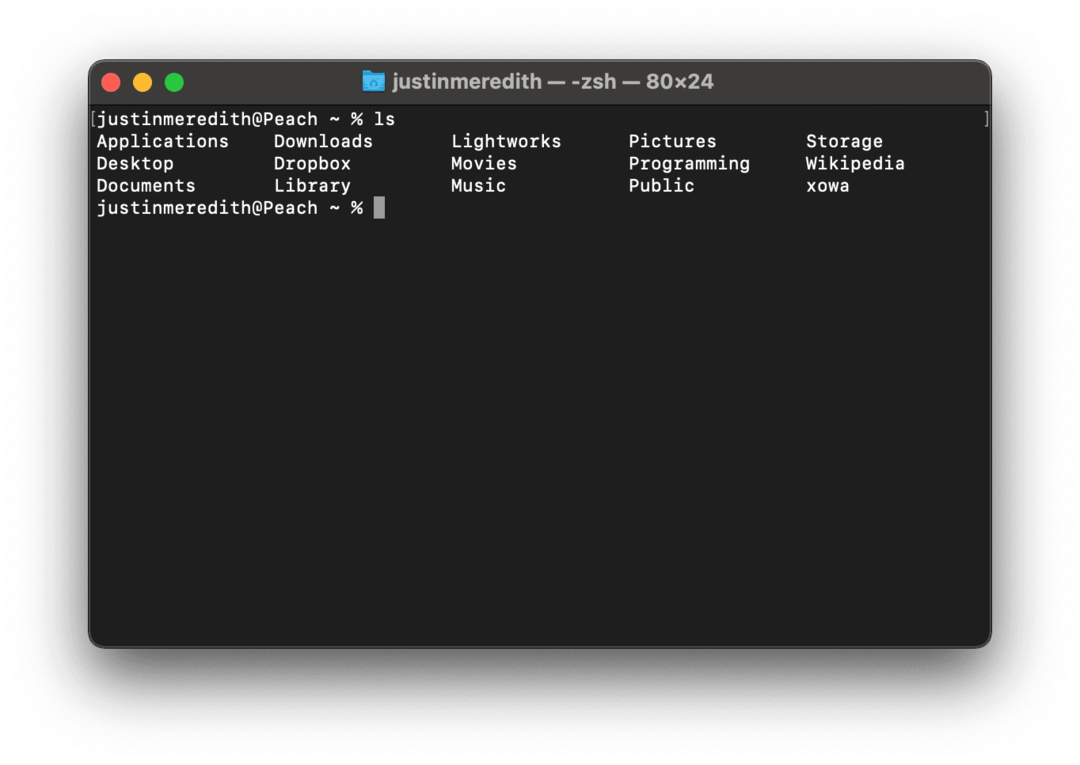
Kaip matysite, ši komanda naudojama dabartinio katalogo katalogams išvardyti. Jei esate darbalaukyje, matysite visus aplankus ir failus, esančius darbalaukyje.
Aš linkęs tai naudoti kartu su pwd. Kartu jie nurodo, kur esate, ir gali padėti išsiaiškinti, kur norite eiti. Be to, jei kuriate failą arba pašalinate failą, naudokite ls yra puikus būdas patvirtinti, kad veiksmas buvo atliktas tinkamai.
Naudojant cd norėdami naršyti aplankus naudodami „Mac“ terminalą
cd yra dar viena pagrindinė komanda, kurią naudosite nuolat. Skirtingai nei ls ir pwdtačiau, cd leidžia naršyti aplankus naudojant terminalą. Mes ne tik išvardijame savo katalogus, bet ir perkeliame juos.
Ankstesnėje ekrano kopijoje tai pamatysite, kai įvedžiau ls komandą, pamačiau keletą man pateiktų katalogų. Jūs tikriausiai taip pat padarėte savo mašinoje. Pažvelkime į Programos katalogas.
Jei noriu pereiti į šį katalogą naudodamas terminalą, įeičiau cd programos į mano terminalą.
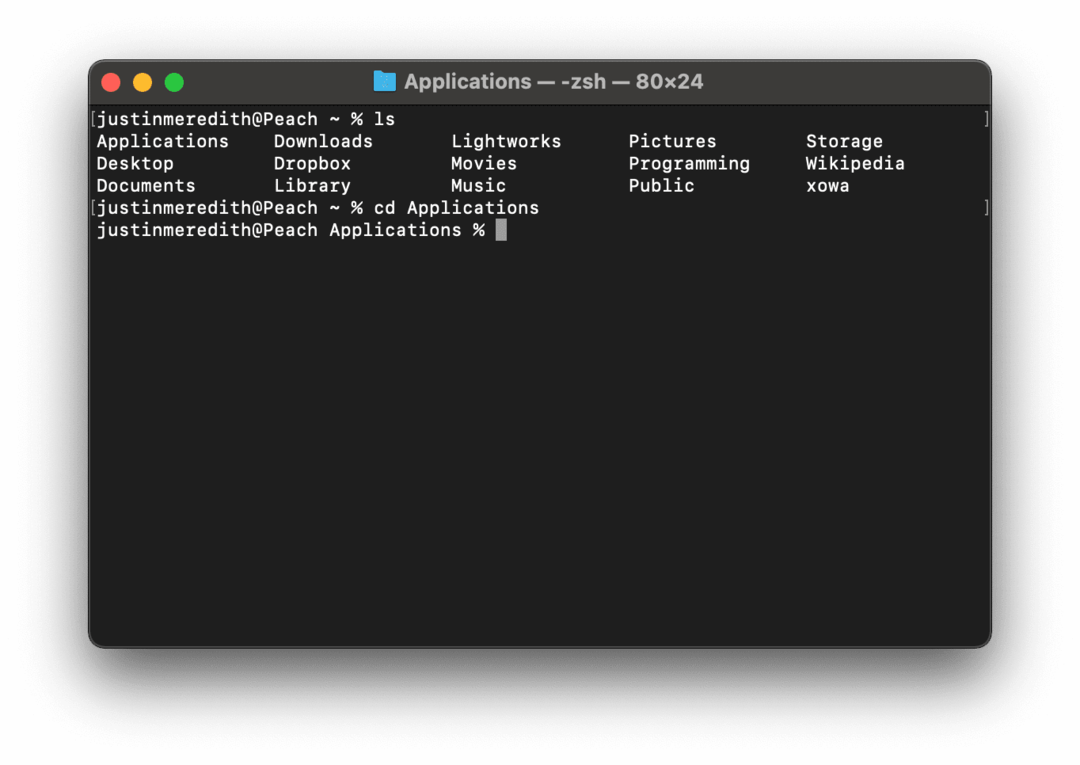
Norėdamas patvirtinti, kad įėjau į atitinkamą katalogą, galiu naudoti pwd komandą.
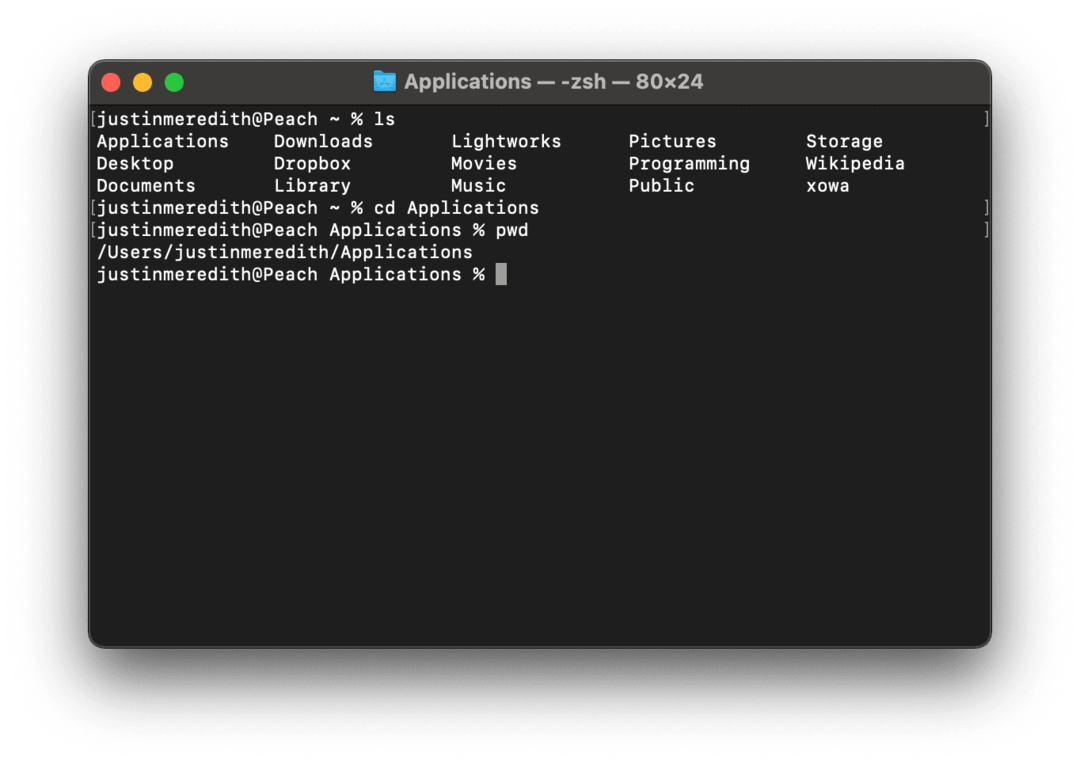
Jei turite aplanką, pavadintą panašiu pavadinimu Mano daiktai, naudodami galite gauti klaidą cd. Taip yra todėl, kad terminalas tarpą traktuoja kaip skyriklį, o ne kaip įprastą kalbos dalį. Kaskart, kai rašote kažko pavadinimą su tarpu, norite jį uždaryti kabutėse. Kaip taip: cd "Mano daiktai".
Pastaba apie naudojimą cd norėdami naršyti aplankus naudodami „Mac“ terminalą
Dabar čia reikia pastebėti kai ką svarbaus. Negalite įvesti jokio kompiuterio katalogo tiesiog naudodami cd [katalogas]. Katalogas, į kurį norite perkelti, turi būti kataloge, kuriame šiuo metu esate.
Šiuo metu tai galite pamatyti darbe. Kai bandau grįžti į Justinmeredith aplanką, kuriame buvau anksčiau, gaunu klaidą.
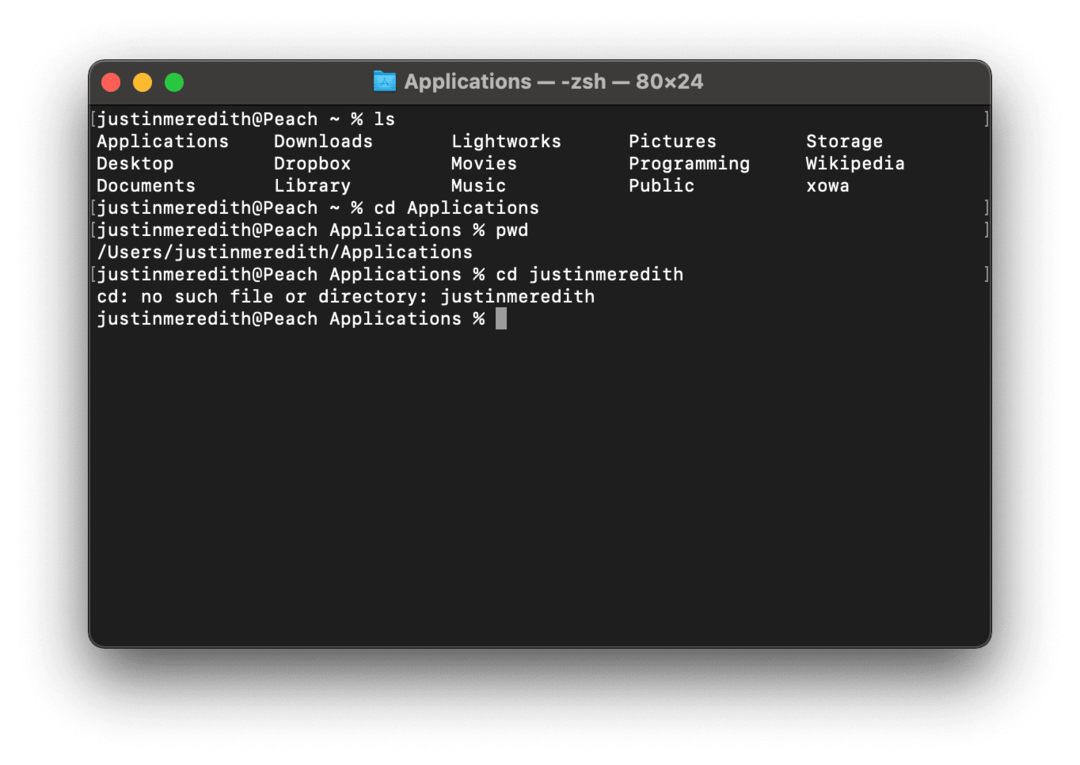
Tas pats pasakytina apie bet kurį kitą „Mac“ katalogą. Jei aš esu savo Darbalaukis ir aš noriu pasiekti an Esė katalogas mano viduje Dokumentai aplanką, negaliu naudoti cd esė perkelti iš dabartinės vietos į mano rašinių katalogą.
Tai gali atrodyti kaip skausmas, bet tai būtina. Priešingu atveju negalėsite turėti aplankų ar failų, kurie turi tą patį pavadinimą. Tačiau nuo cd komanda yra apribota tokiu būdu, galite turėti aplankus skirtingose vietose, turinčius tą patį pavadinimą.
Naudojant .. norėdami naršyti aplankus naudodami „Mac“ terminalą
Gerai, visa tai gerai, bet vis tiek norite grįžti į aplanką, kuriame buvote prieš naudodami cd. Juk jei gali eiti tik į priekį, tada cd nėra labai naudinga komanda.
Štai kur cd... The .. veikia kaip grįžimo mygtukas, siunčiantis jus į katalogą, kuriame yra katalogas, kuriame šiuo metu esate. Išbandykite, tada naudokite pwd kad pamatytum kur esi.
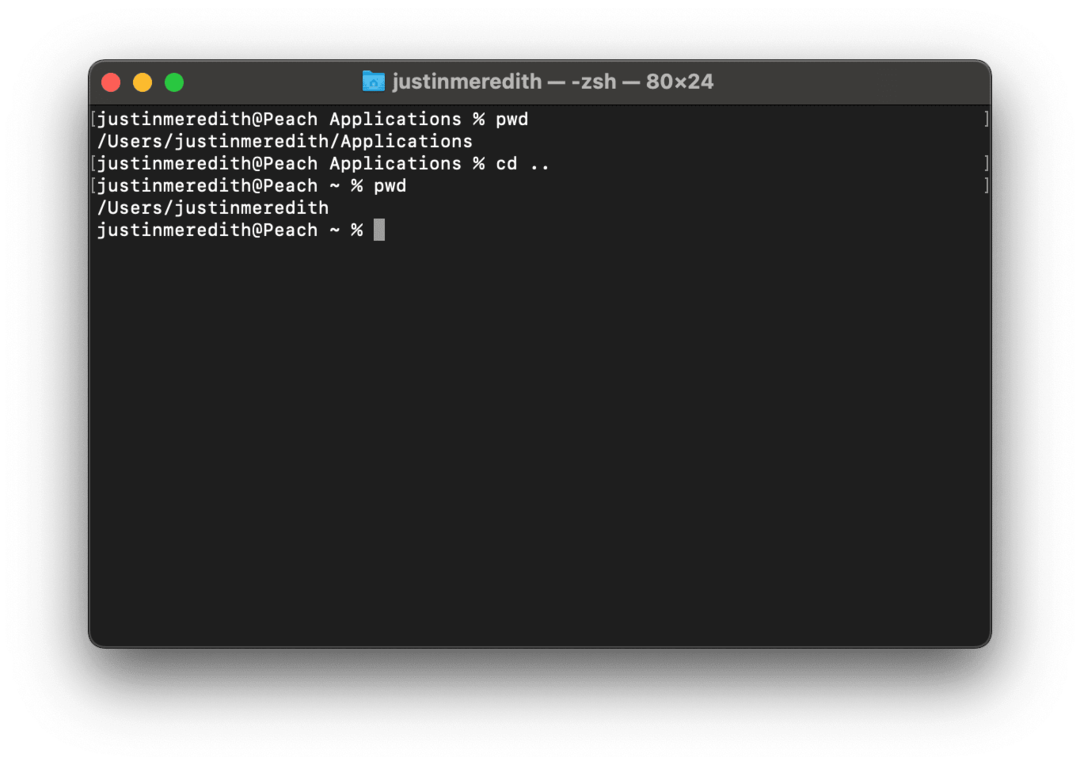
Tai tikrai paprasta komanda naršyti aplankus naudojant „Mac“ terminalą, kurį naudosite apie tai negalvodami.
Jei norite grįžti daugiau nei vieną kartą, galite tai padaryti. Tarkime, grįžtu prie savo Programos naudojant katalogą cd, tada nori grįžti į mano Vartotojai katalogas. Norėdami tai padaryti, naudočiau komandą CD ../..:
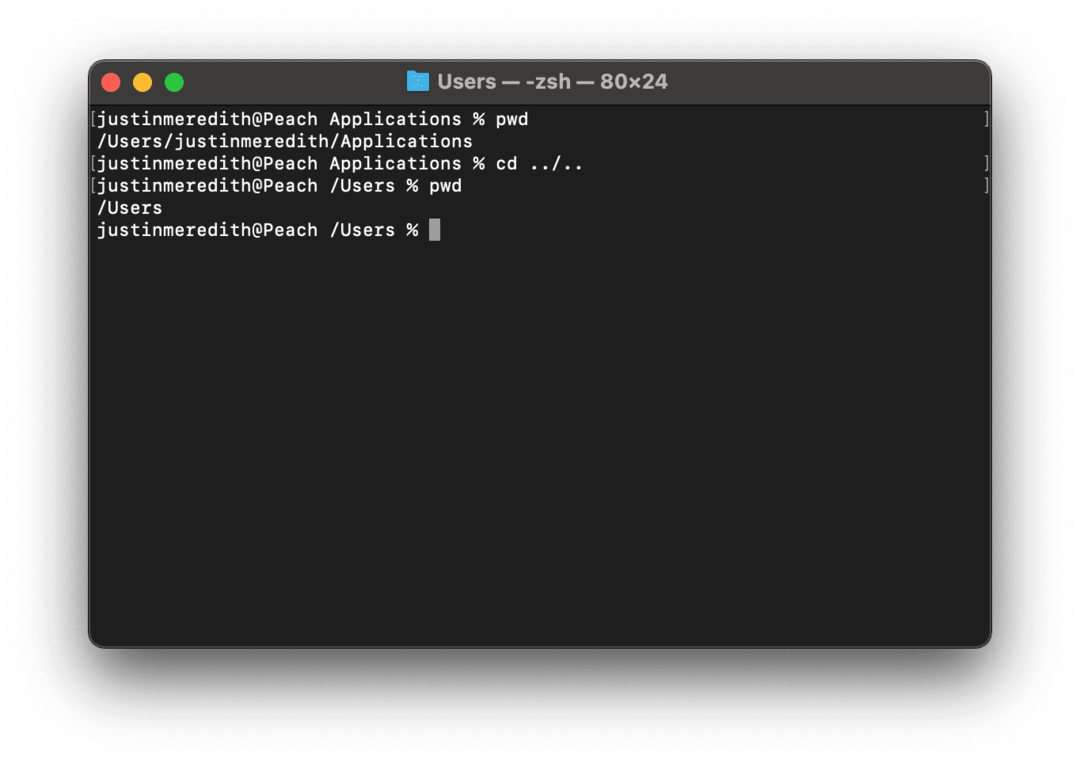
Galite naudoti ../.. sintaksę, kad grįžtumėte atgal tiek lygių, kiek norite. Tiesiog pridėkite toliau /.. kiekvieną kartą, kai norite grįžti į papildomą lygį.
Naudojant ~ norėdami naršyti aplankus naudodami „Mac“ terminalą
Gerai, paskutinės mūsų naršymo komandos yra ~. Šis mažas vingiuotas simbolis turėtų būti šalia klaviatūros numerio 1 klavišo. Tikriausiai teks paspausti pamaina norėdami jį įvesti.
Šis simbolis reiškia jūsų namai katalogas. Jūsų numatytasis namų katalogas gali skirtis nuo manojo (tai yra Justinmeredith). Bet kas tai bebūtų, įėjimas CD ~ į savo „Mac“ terminalą iškart sugrįš į jį.
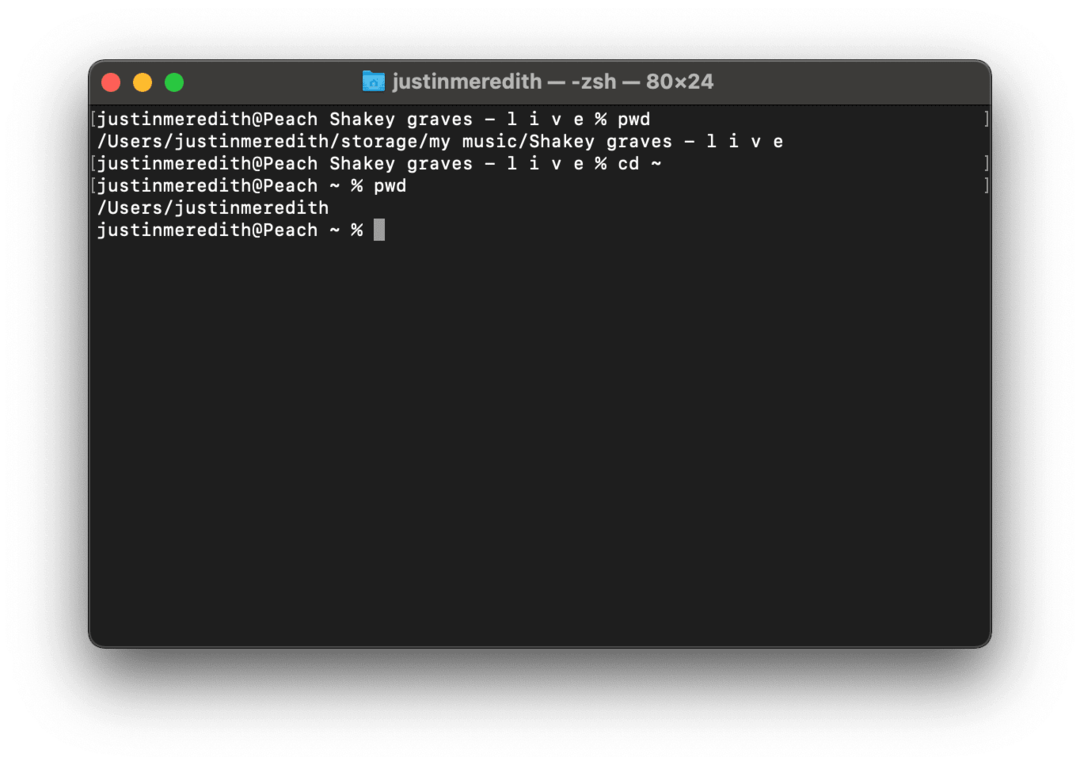
Gana patogu! Tiesiog atminkite, kad šios komandos negalima anuliuoti cd... Naudojant cd.. po to, kai naudojate ~ tiesiog nuves jus į aplanką, kuriame yra jūsų namų aplankas. Taigi, jei jūsų terminale yra šimtai katalogų, įėję negalėsite grįžti į savo vietą CD ~.
Naudokite mkdir sukurti naujus aplankus
Gerai, dabar trumpai paliesime failų ir aplankų kūrimą ir ištrynimą terminale. Manau, kad tai vyksta kartu, kai naršote aplankus naudodami „Mac“ terminalą.
Pirmiausia yra mkdir, kuris reiškia (atspėjote) „padaryti katalogą“. Kai naudosite šią komandą, ji sukurs naują aplanką bet kuriame aplanke, kuriame šiuo metu esate.
Norėdami naudoti šią komandą, įveskite mkdir "Naujas mokymo programos aplankas" savo terminale ir paspauskite grąžinti, tada naudokite ls komanda, kad peržiūrėtumėte savo kūrinį.
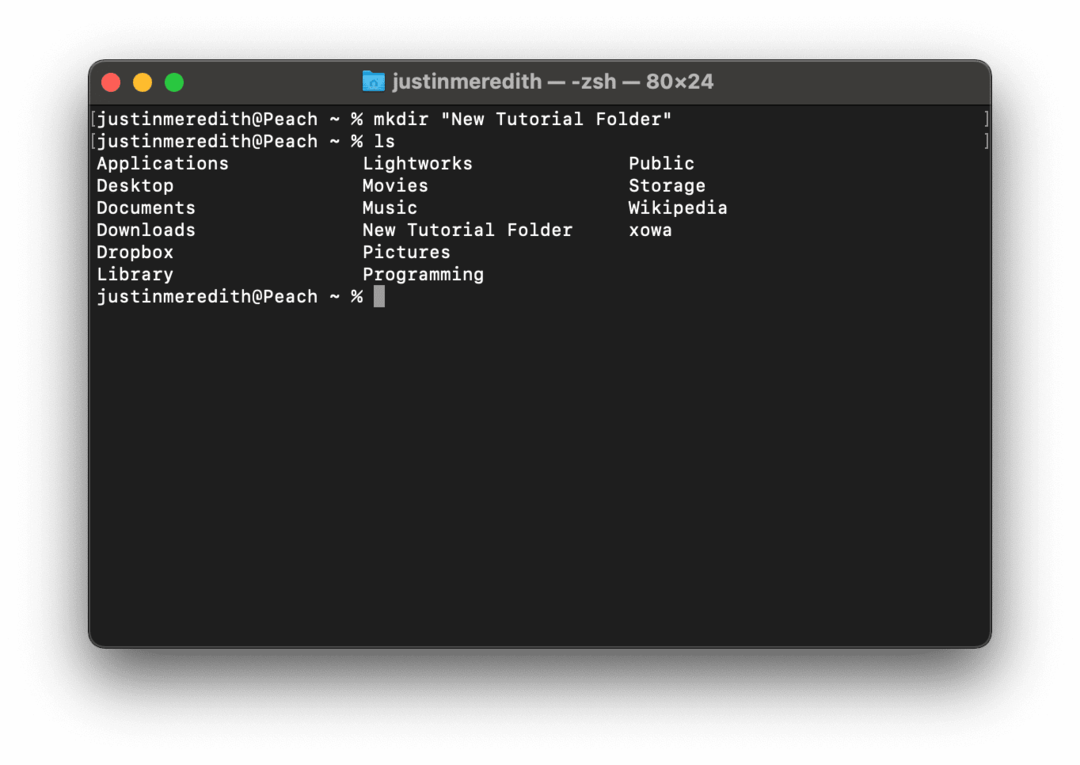
Jei jūsų katalogo pavadinime nėra tarpų, kabučių naudoti nereikia. Taip pat galite naudoti apatinius brūkšnius vietoje tarpų (jūsų_aplanko_vardas_čia), kad nereikėtų naudoti kabučių. Tai gana įprasta programavimo praktika.
Naudokite liesti kurti naujus failus
Toliau mes naudosime liesti komandą. Nors pavadinimas gali skambėti šiek tiek keistai, tai gana paprasta komanda.
Iš esmės, liesti leidžia sukurti tuščią bet kokio tipo failą. Jūs netgi galite kurti failus programoms, kurių neturite (pvz., .PSD failą, kai neturite PhotoShop).
Norėdami tai padaryti, įveskite palieskite testavimą.txt. Tai sukurs tuščią tekstinio failo pavadinimą „testavimas“ bet kuriame kataloge, kuriame šiuo metu esate. Naudokite ls patvirtinti, kad šis failas buvo sukurtas.
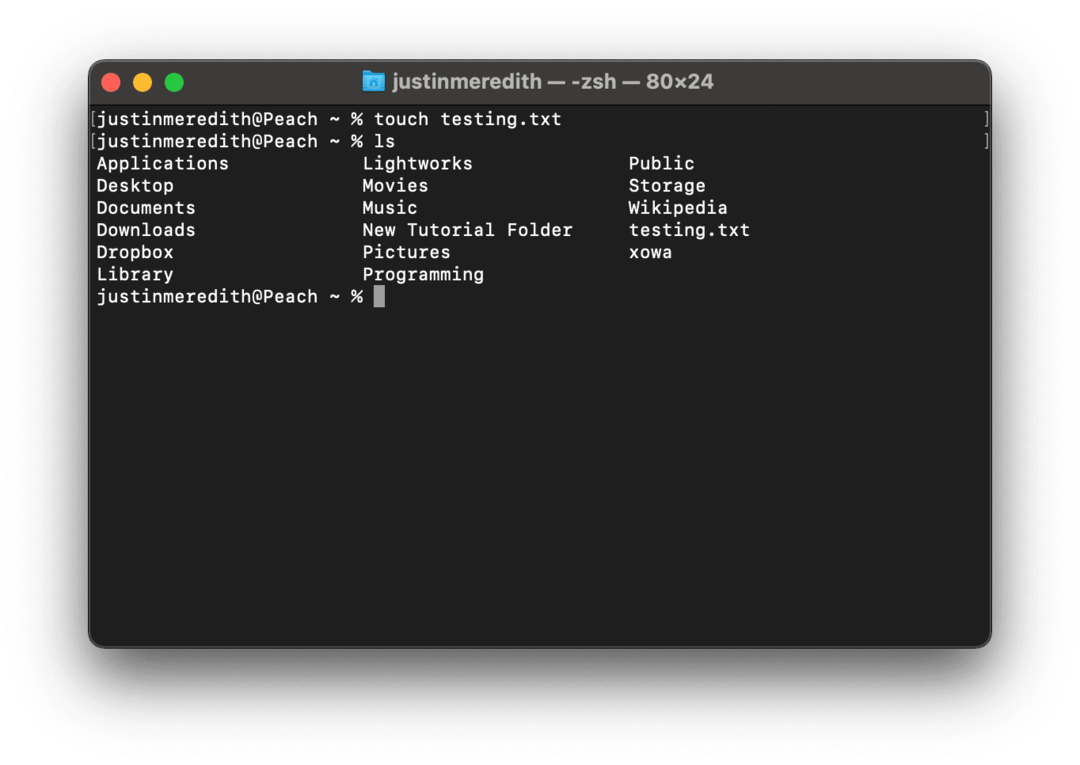
Norėdami pakeisti failo tipą, tiesiog pakeiskite plėtinį failo pavadinimo pabaigoje. Pavyzdžiui, naudoti .jpg sukurti JPG, .mp3 sukurti MP3 failą ir pan. Ir atminkite, kad norėdami sukurti failą su tarpais pavadinime, turėsite naudoti kabutes (palieskite „Failo pavadinimas.txt“).
Naudokite rm, rm -R, ir rm -i norėdami ištrinti failus ir aplankus
Gerai, dabar tarkime, kad norite ištrinti failus ir aplankus, kuriuos ką tik sukūrėme. Tai skiriasi nuo failo perkėlimo į šiukšliadėžę, kurią galite lengvai atkurti, jei apsigalvosite. Failai, ištrinti terminale, ištrinami visam laikui.
Yra trys būdai tai padaryti.
Pirmasis ir paprasčiausias būdas yra naudoti rm, „pašalinti“ trumpinys. Taip ištrinsite visus failus, kurių paprašysite, prieš tai neprašydami jūsų leidimo. Dėl šios priežasties rekomenduoju šią komandą naudoti saikingai.
Vietoj to naudokite rm -i. Ši komanda atlieka tą patį, bet pirmiausia paprašys patvirtinimo. Pavyzdžiui, jei noriu ištrinti testavimas.txt failą, kurį ką tik sukūrėme, naudočiau komandą rm -i testing.txt.
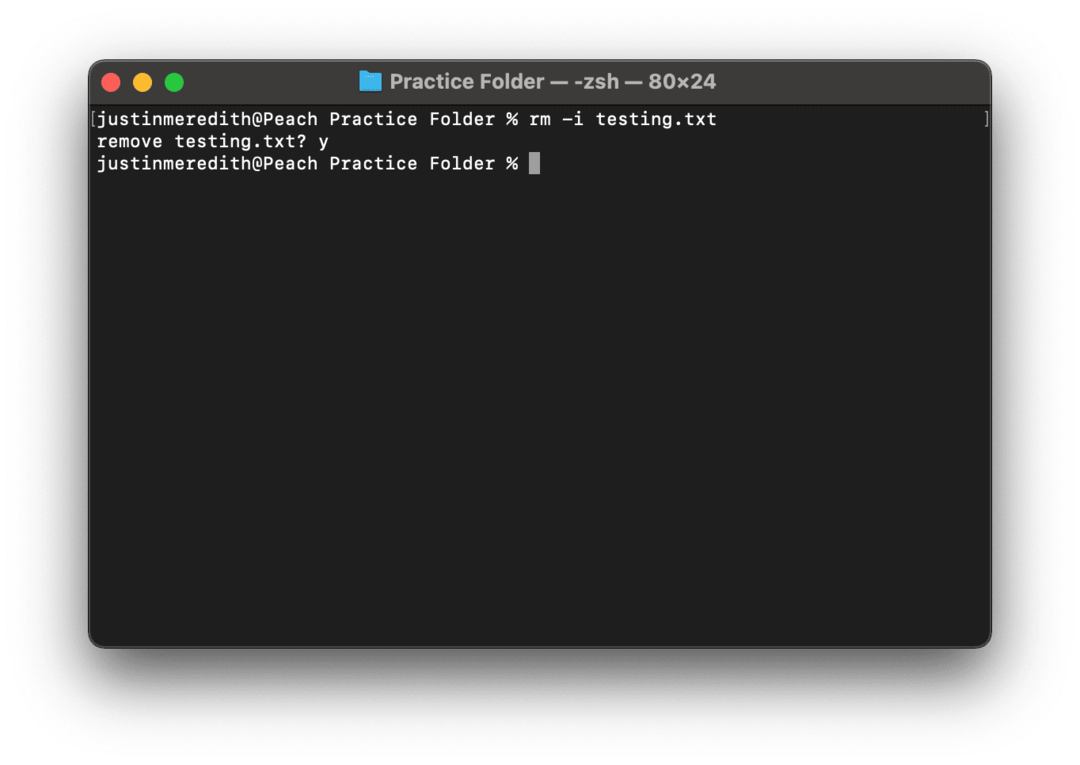
Kaip matote aukščiau esančiame ekrano kopijoje, komanda pirmiausia manęs klausia prieš ištrindama failą. Tipas y už taip arba n jei ne, tada paspauskite grąžinti.
Dabar rm ir rm -i neveiks su katalogais. Tam jūs norėsite naudoti rm -R ir rm -R -i. Tačiau žinokite, kad tai visam laikui ištrins visus katalogo failus ir patį katalogą.
Be to, galite naudoti * simbolis, kad ištrintumėte viską, kas yra tam tikrame aplanke. Pavyzdžiui, jei esate savo Darbalaukis ir naudoti rm*, visi darbalaukyje esantys failai bus ištrinti visam laikui.
Jei tai nepasidarė aišku, tai yra komanda, kurią reikia naudoti atsargiai. Yra daugybė siaubo istorijų apie vartotojus, kurie netyčia atsiuntė rm komandą. Visada sukurkite atsarginę „Mac“ atsarginę kopiją naudodami „Time Machine“., ir naudokite šias komandas atsargiai ir taupiai.
Naršykite aplankus naudodami „Mac“ terminalą: sujunkite viską
Gerai! Dabar sužinojote viską, ko reikia norint naršyti aplankus naudodami „Mac“ terminalą. Dabar atėjo laikas sujungti visus šiuos dalykus.
Štai mes!
1 žingsnis. Sukurkite praktikos aplanką
Pirmas dalykas, kurį ketiname padaryti, yra sukurti praktikos aplanką. Tokiu būdu mes nedarome jokios įtakos mūsų „Mac“ niekam, kas svarbu.
Pagal numatytuosius nustatymus turėtumėte būti savo namų kataloge. Pirmyn ir naudokitės CD ~ kad įsitikintumėte, jog ten esate.
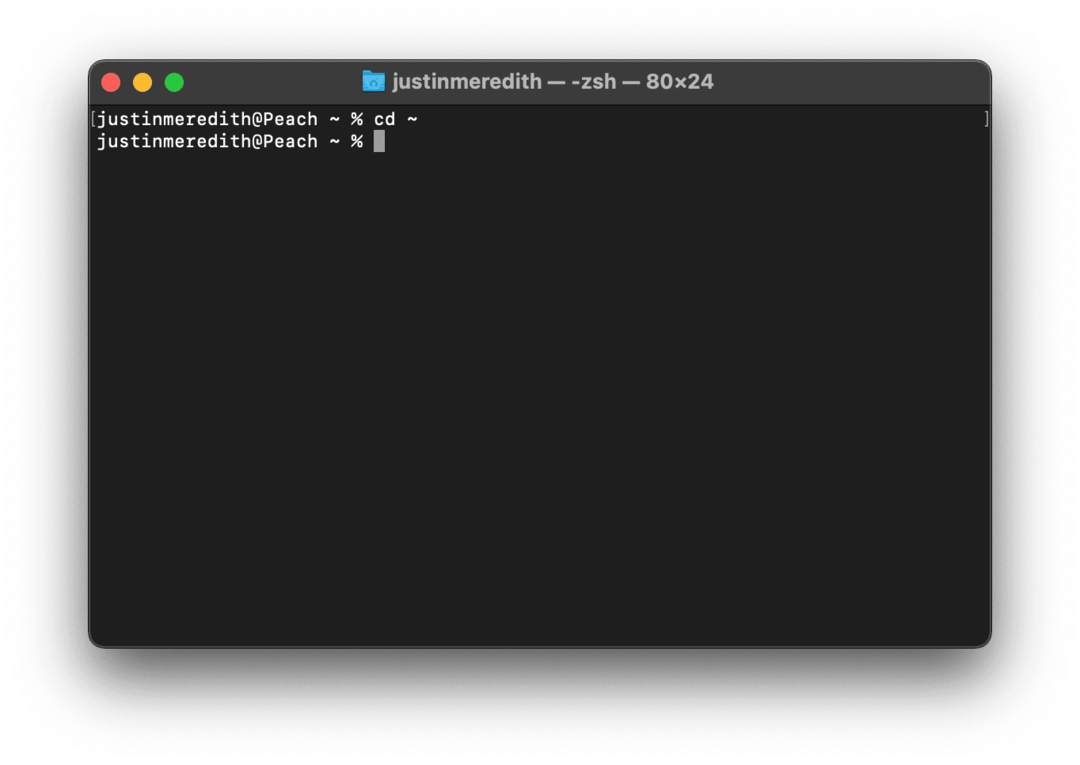
Tada norime pereiti prie darbalaukio. Tokiu būdu galite matyti aplankus ir failus, kuriuos kursime dirbdami. Norėdami pereiti į darbalaukį, įveskite ls į savo terminalą.
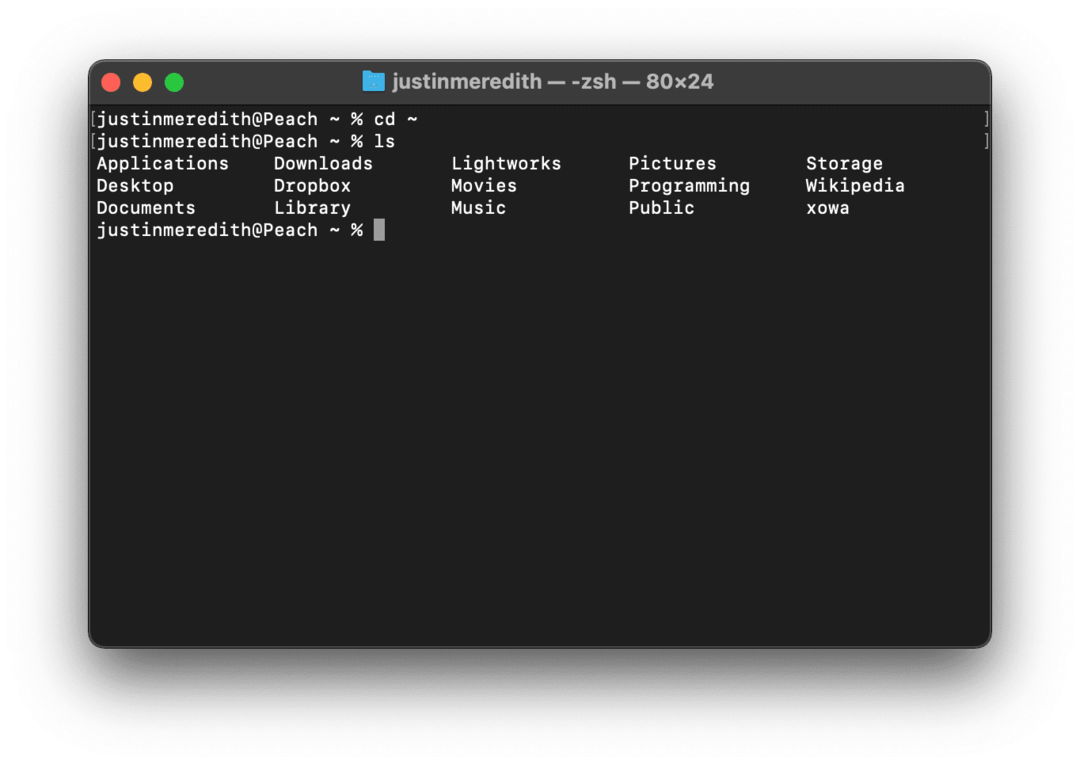
Turėtumėte pamatyti katalogą, pavadintą Darbalaukis rodomų katalogų sąraše. Naudokite cd darbalaukis norėdami pereiti į „Mac“ darbalaukį.
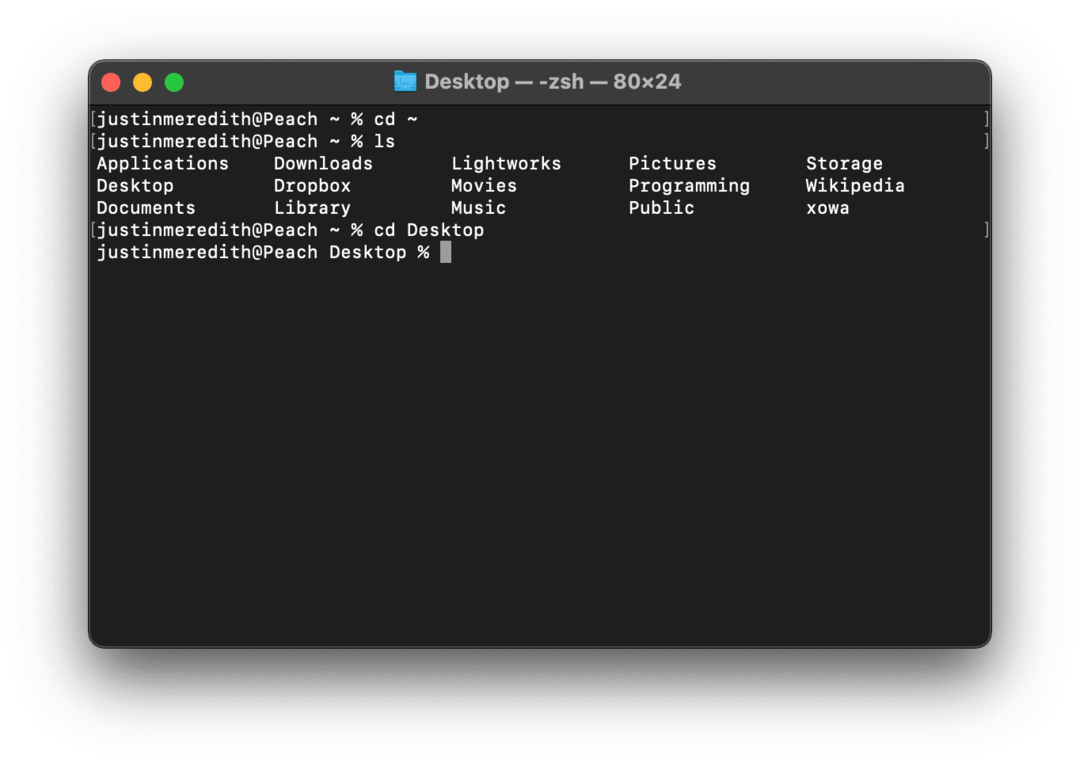
Tada mes sukursime savo praktikos aplanką. Norėdami tai padaryti, įveskite mkdir praktika_aplankas ir paspauskite grąžinti. Šį katalogą turėtumėte matyti ne tik naudodami ls, bet jūs taip pat turėtumėte matyti jį darbalaukyje.
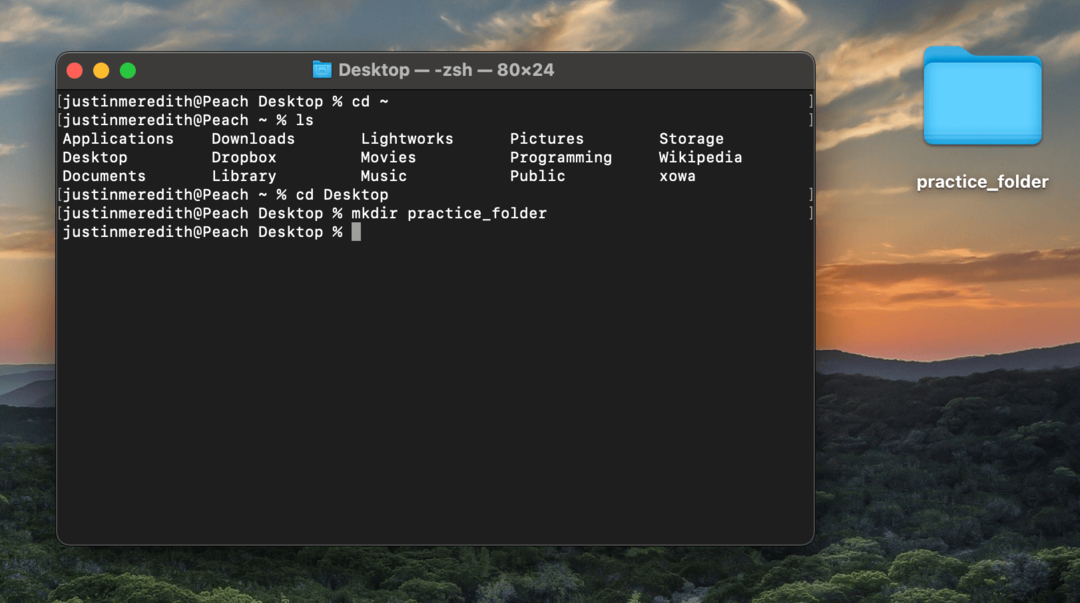
Ir tai už 1 žingsnis!
2 žingsnis. Įdėkite failą į savo praktikos aplanką
Tada mes įdėsime failą į savo praktikos aplanką. Bet prieš tai padarydami, turime pereiti į savo praktikos aplanką. Naudokite cd praktikos_aplankas kad tai padarytumėte, patvirtinkite, kad esate tinkamame aplanke su pwd.
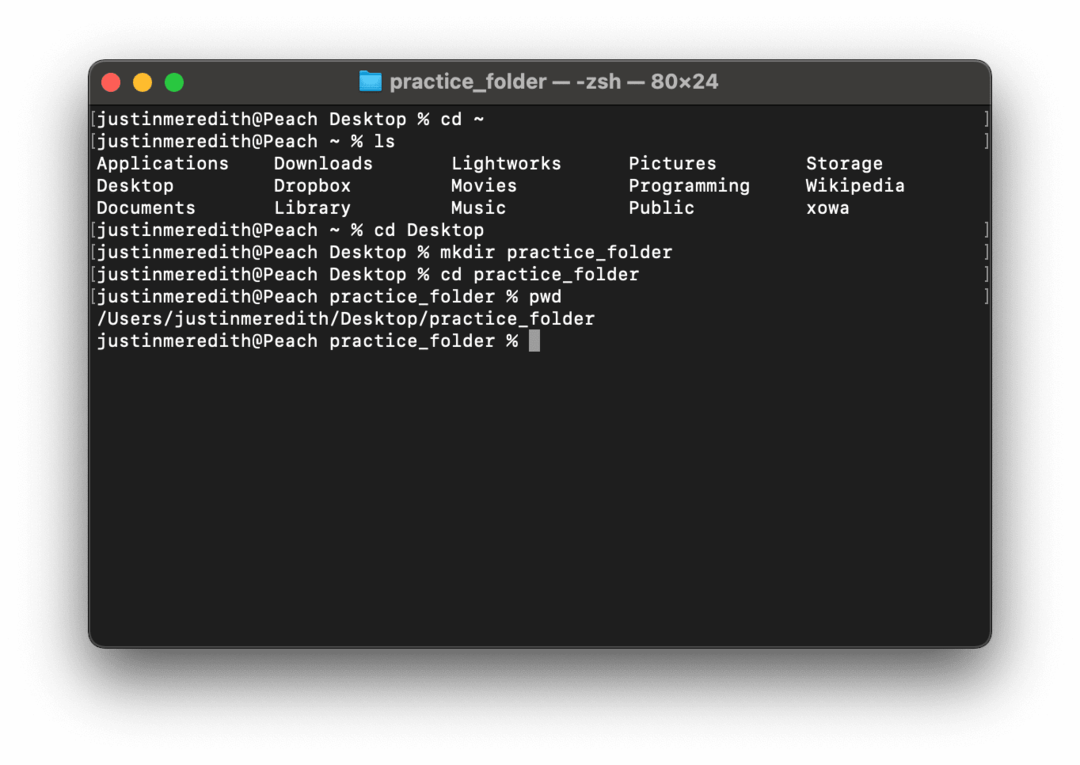
Tada mes sukursime praktinį tekstinį failą. Norėdami tai padaryti, įveskite palieskite praktikos_failas.txt ir paspauskite grąžinti. Naudokite ls kad patvirtintumėte, jog failas yra.
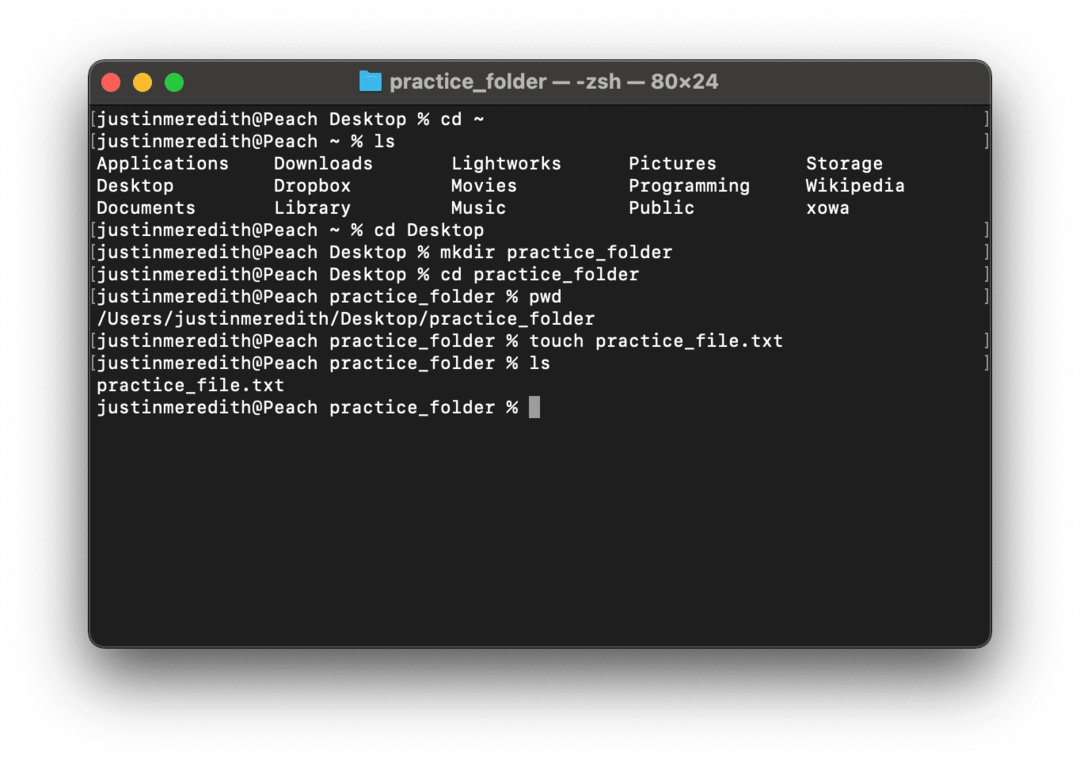
Taip pat galite atidaryti aplanką darbalaukyje naudodami pelę, kad pamatytumėte tuščią tekstinį failą.
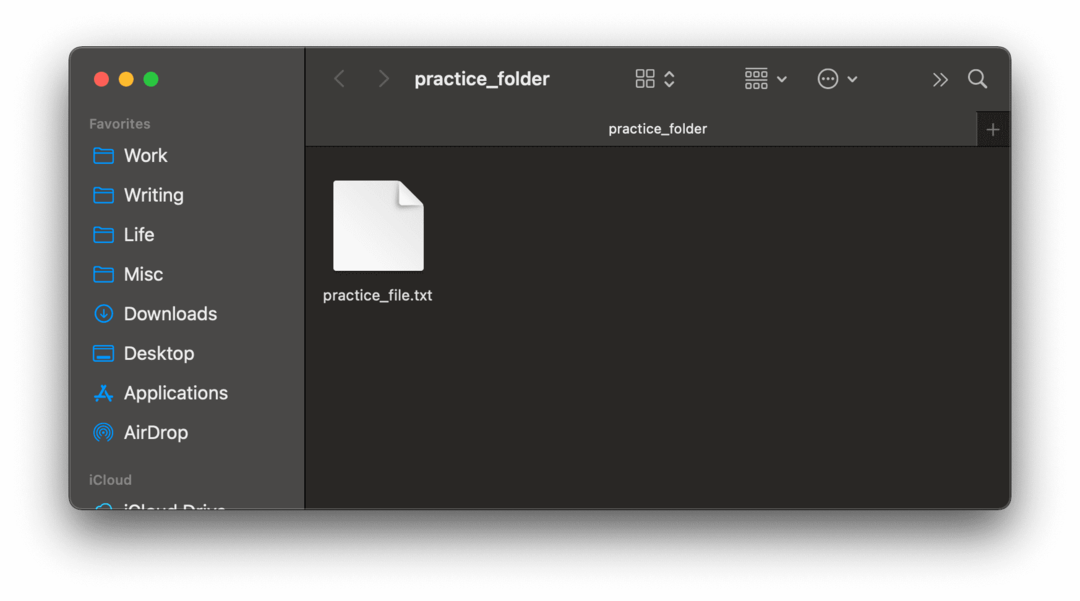
Tai skirta 2 žingsnis!
3 veiksmas. Ištrinkite praktikos failus ir aplankus
Gerai, taigi, žinoma, mums nereikia saugoti šių failų ar aplankų. Taigi mes eisime į priekį ir ištrinsime juos, pradėdami nuo praktikos_failas.txt.
Norėdami ištrinti šį failą, įveskite rm -i praktikos_failas į savo terminalą ir paspauskite grąžinti. Kai bus paprašyta patvirtinti, įsitikinkite, kad įvedėte teisingą failo pavadinimą, įveskite y, tada paspauskite grąžinti vėl.
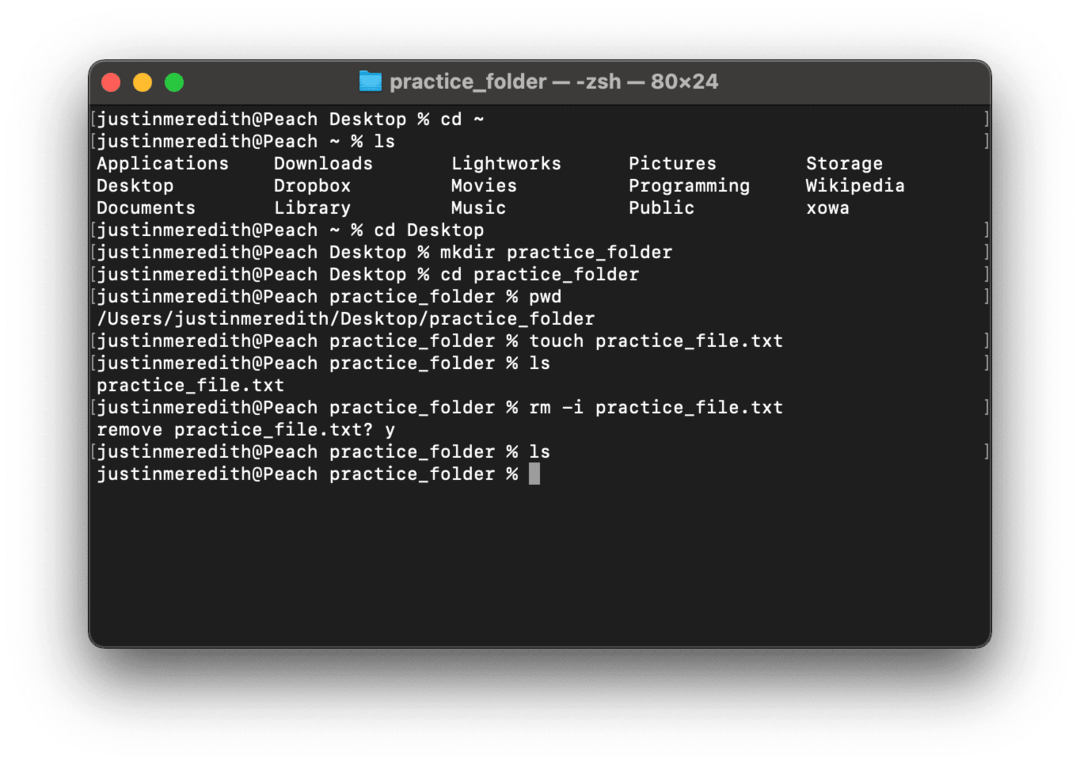
Kai atidarote aplanką darbalaukyje naudodami pelę, turėtumėte pamatyti, kad failo nebėra. Taip pat galite tai patvirtinti naudodami ls.
Toliau mes ištrinsime praktikos_aplankas katalogas. Norėdami tai padaryti, turime būti įtrauktame kataloge, kuris yra darbalaukis. Naudokite cd.. norėdami grįžti į darbalaukį, tada naudodami patvirtinkite, kad esate tinkamoje vietoje pwd.
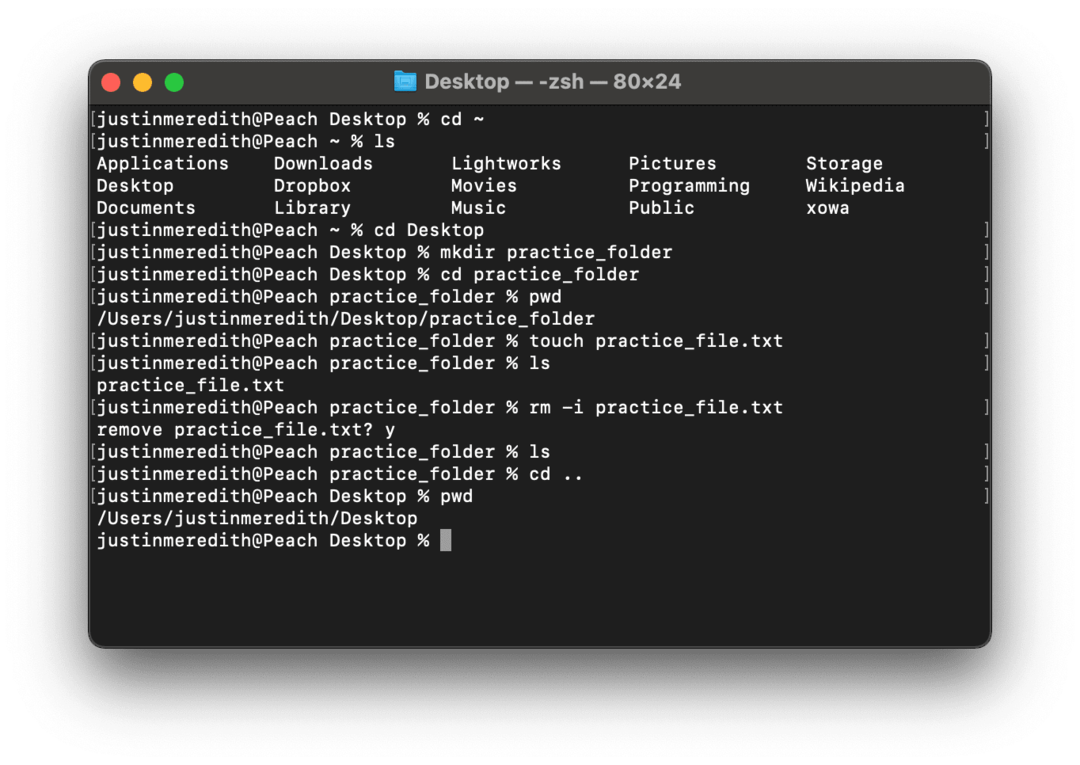
Naudokite ls kad išvardintumėte visus šiuo metu darbalaukyje esančius katalogus ir failus. Vienas iš jų turėtų būti praktikos_aplankas mes sukūrėme 1 žingsnis. Norėdami ištrinti šį aplanką, naudokite rm -R -i praktikos_aplankas. Vėlgi, kai terminalas prašo jūsų patvirtinimo, įsitikinkite, kad ištrinate tinkamą aplanką, o ne ką nors svarbaus, pavyzdžiui, darbalaukį.
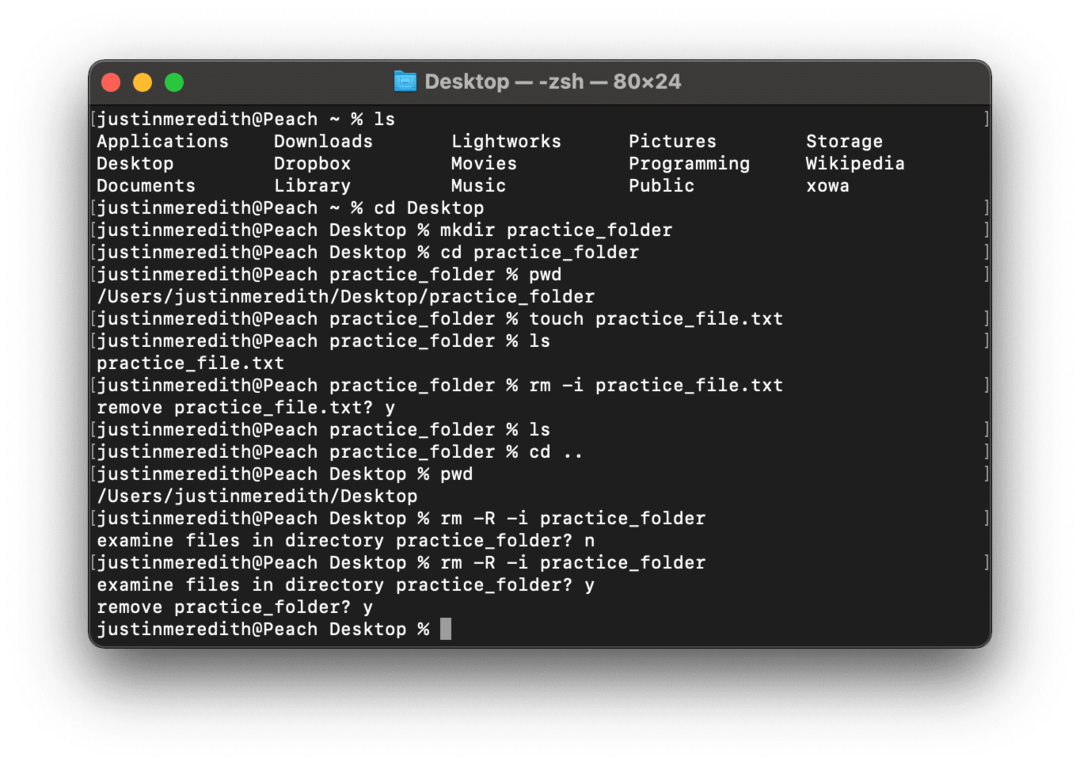
Kadangi žinome, kad ką tik ištrynėme vienintelį failą tame kataloge (praktikos_failas.txt), failų nagrinėjimas nieko nepadarys. Tiesiog naudokite y kad patikrintumėte tuščią aplanką, tada y dar kartą, kad ištrintumėte aplanką.
Naudokite ls patvirtinti, kad katalogo (arba pelės ir klaviatūros) nebėra. Jei taip, viskas!
Dabar galite naršyti aplankus naudodami „Mac“ terminalą, kad jums patiktų
Štai ir viskas! Dabar įvaldėte pagrindus, kaip naršyti aplankus naudojant „Mac“ terminalą. Tikiuosi, kad išmokote daug naudingų įgūdžių ir išėjote geriau supratę, kaip veikia terminalas. Kituose įrašuose pateiksiu daugiau patarimų ir gudrybių dėl terminalo, todėl būtinai laikykitės to!